V mapo »Prejeto« v storitvi Outlook.com ste prejeli e-poštno prilogo, ki jo želite natisniti v Word za splet.
Opomba: Če gre za Officeov dokument, kliknite Ogled v spletu ali Ogled v storitvi OneDrive, nato pa upoštevajte navodila v razdelku Tiskanje dokumenta v storitvi Word Online.
Če gre za obliko PDF (Portable Document Format), upoštevajte ta navodila:
V datoteki PDF so ohranjeni postavitev in oblikovanje diapozitivov. Če uporabljate Adobe Reader, imate za tiskanje na voljo več možnosti.
-
V telesu e-poštnega sporočila kliknite prilogo, nato pa na seznamu izberite Prenesi.
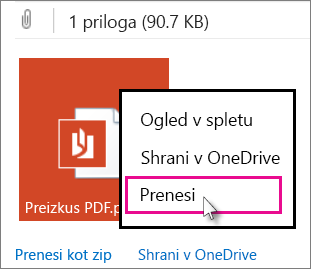
-
Na dnu zaslona kliknite Odpri, da si ogledate datoteko PDF v bralniku dokumentov PDF v računalniku.

Glede na to, katero različico sistema Windows imate, lahko naredite nekaj od tega:
-
V sistemu Windows 7 ali starejšem je na vrhu strani za tiskanje polje z oznako Kopije s puščicama gor in dol, s katerima izberete, koliko kopij tega dokumenta želite.
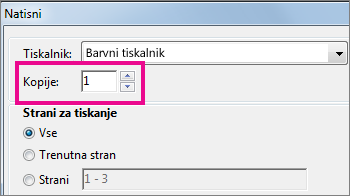
Izberite število kopij (lahko vnesete številko ali pa uporabite puščici), izberite tiskalnik, naredite želene spremembe nastavitev ali ohranite vse nastavitve in kliknite Natisni.
Namig: Če je privzeti pregledovalnik datotek PDF program Word 2013 ali 2016 za Windows, prekličite tiskalniški posel v programu Word za splet, odprite dokument v Wordu (Urejanje dokumenta > Uredi v Wordu) in ga natisnite v Wordu za Windows (Datoteka > Natisni).
-
V sistemu Windows 8 in novejših različicah v aplikaciji bralnika datotek PDF v zgornjem desnem kotu zaslona kliknite gumb s tremi pikami

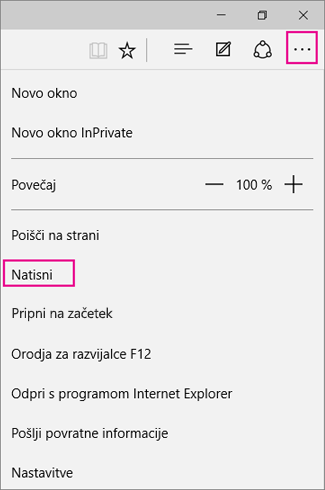
-
Izberite tiskalnik, spremenite ali obdržite želene nastavitve, izberite število kopij, ki jih želite natisniti (vnesite število ali pa uporabite gumba + in –, in nato kliknite Natisni.
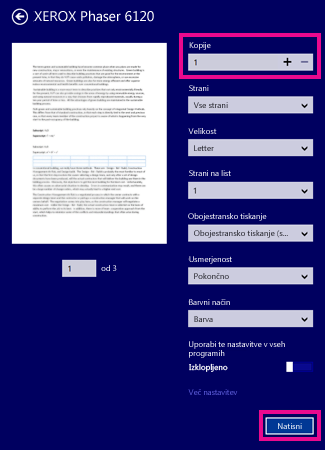
-
Več opravil z dokumenti PDF
Če si želite PDF ogledati ali ga urediti v programu Word za splet, glejte Odpiranje dokumentov PDF v programu Word Web App za ogled, tiskanje in urejanje.










